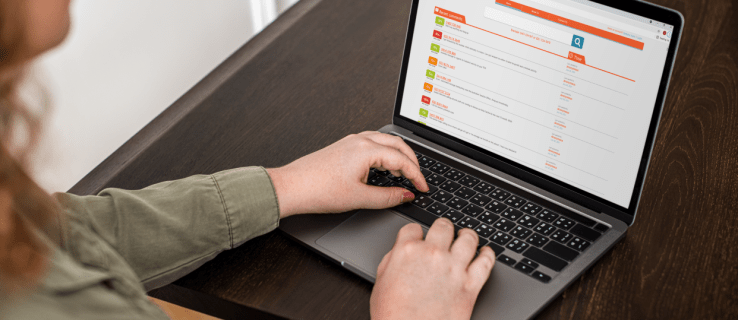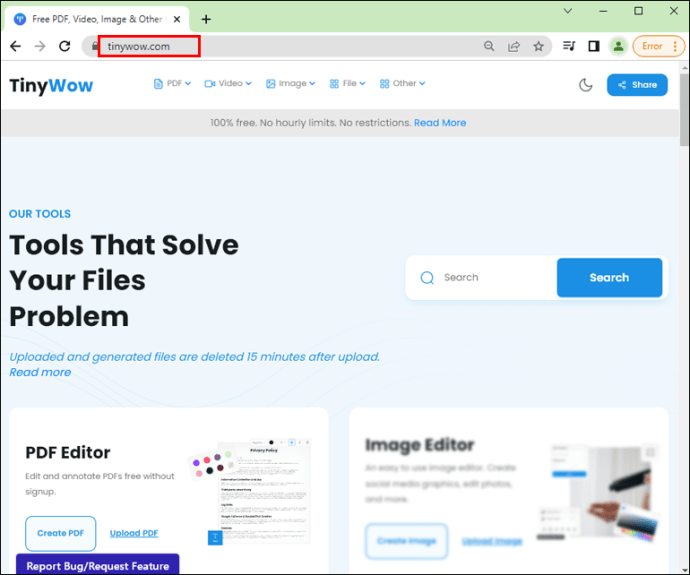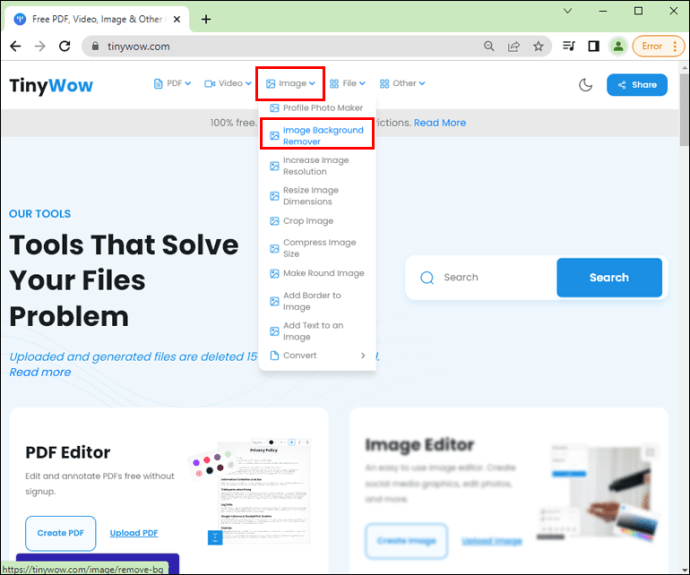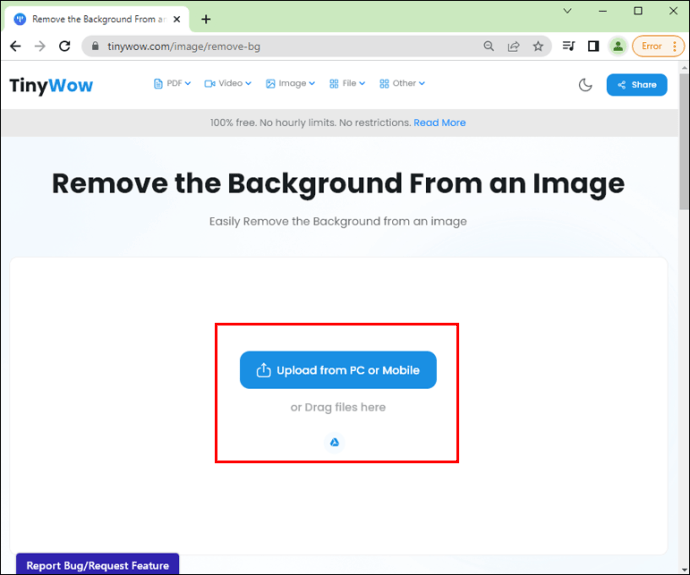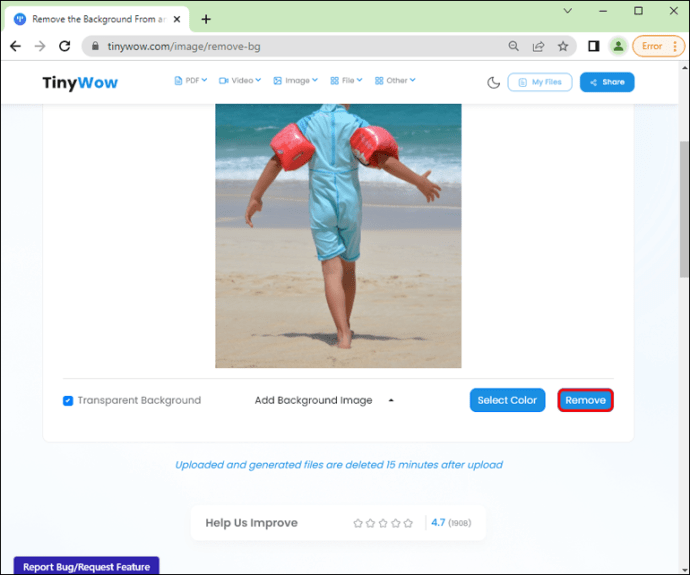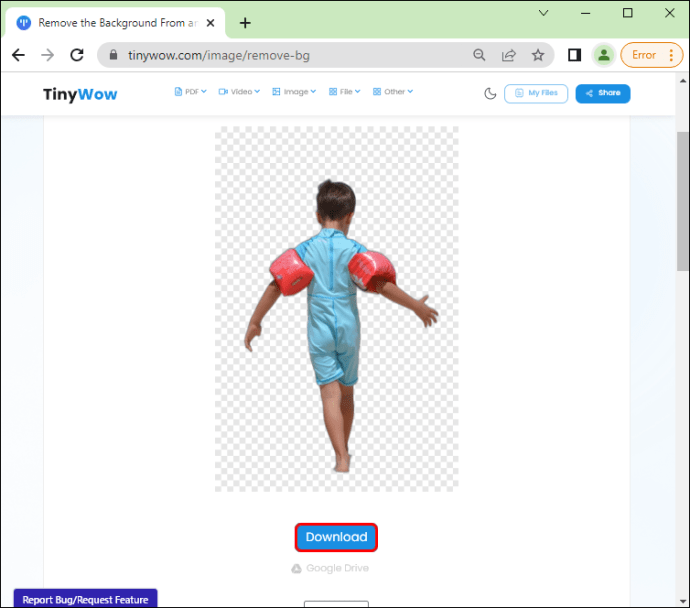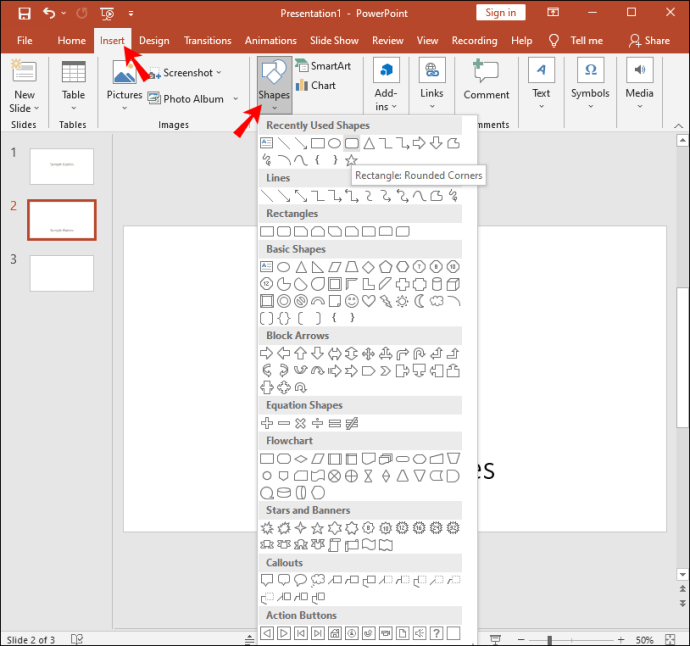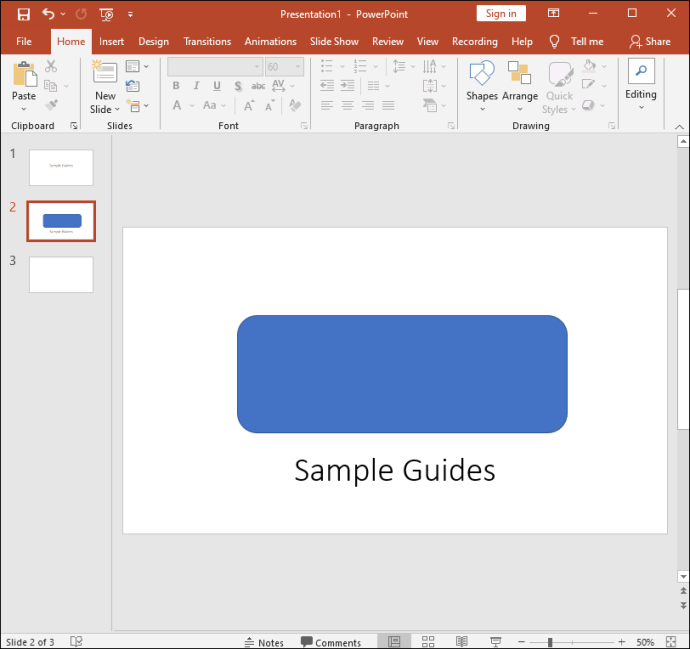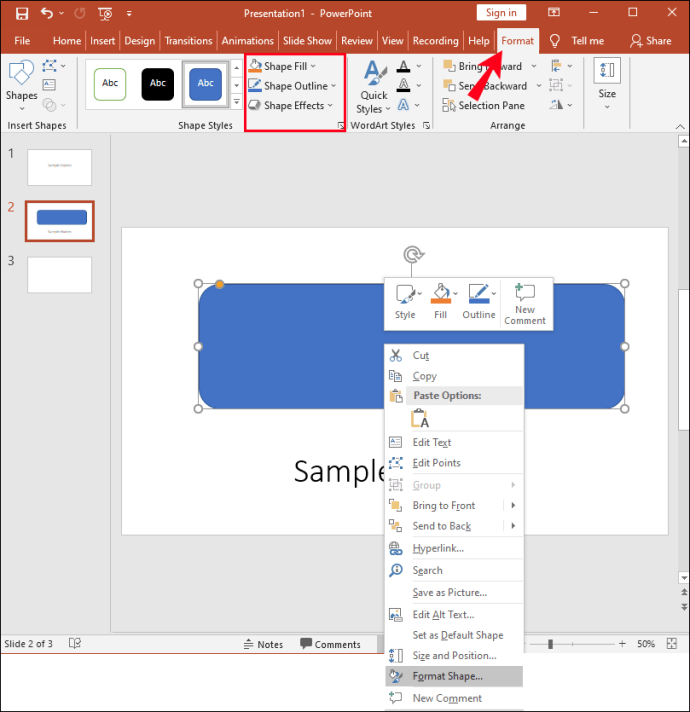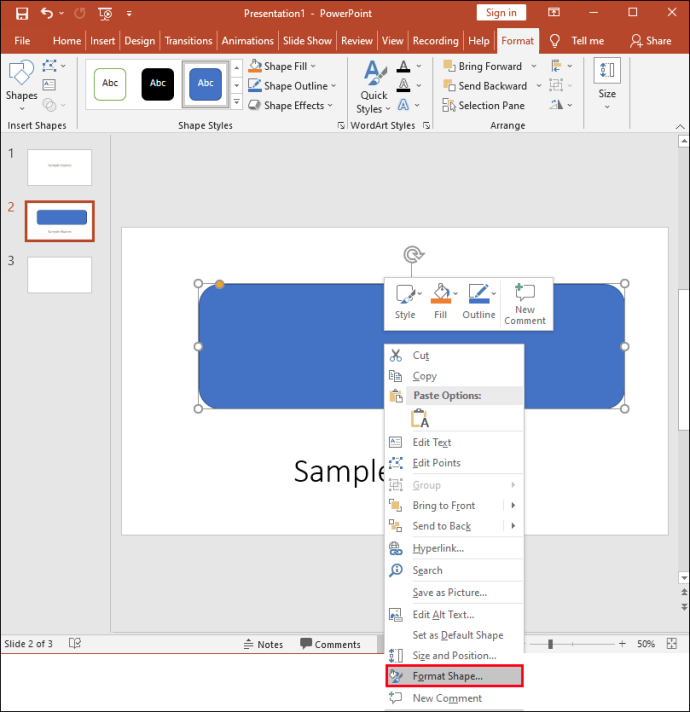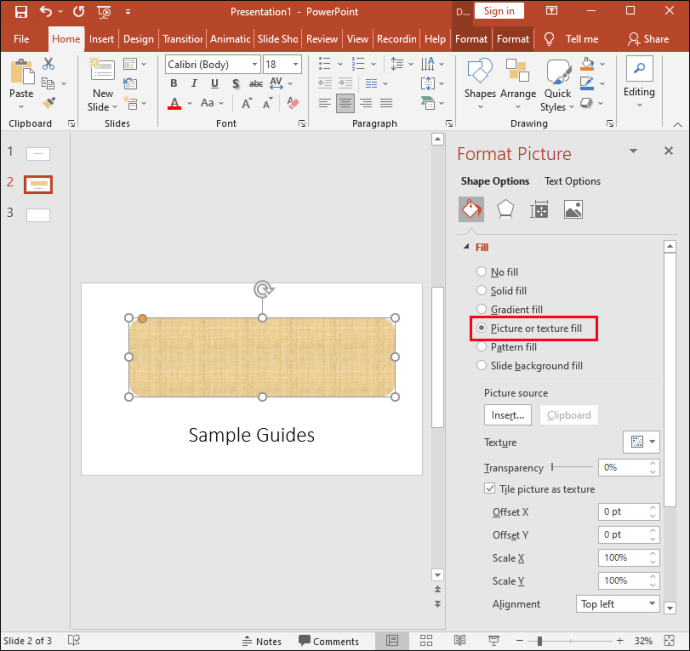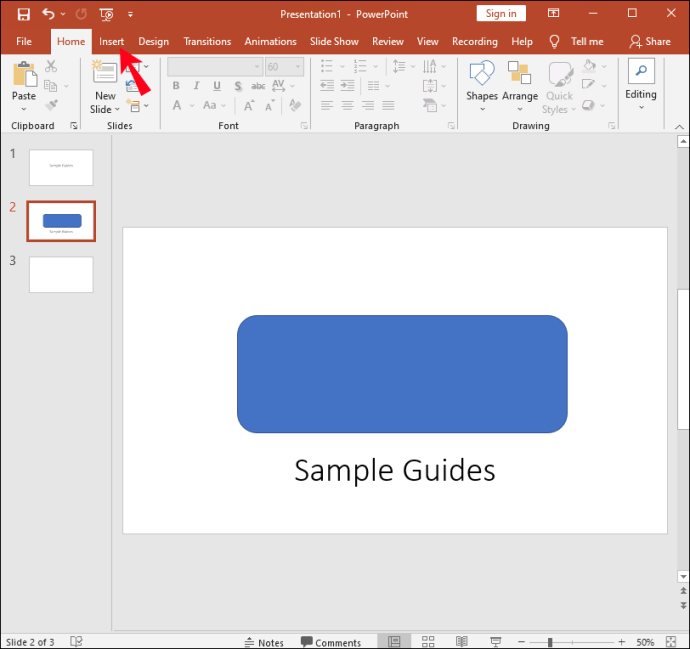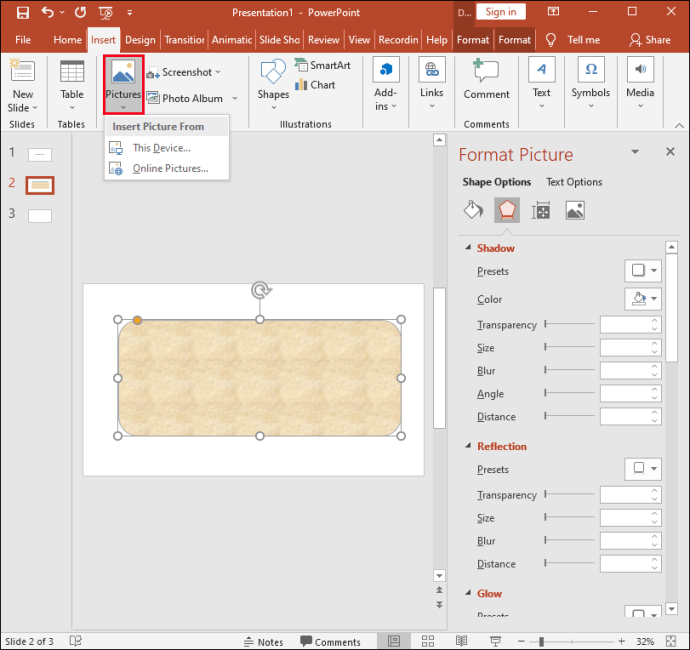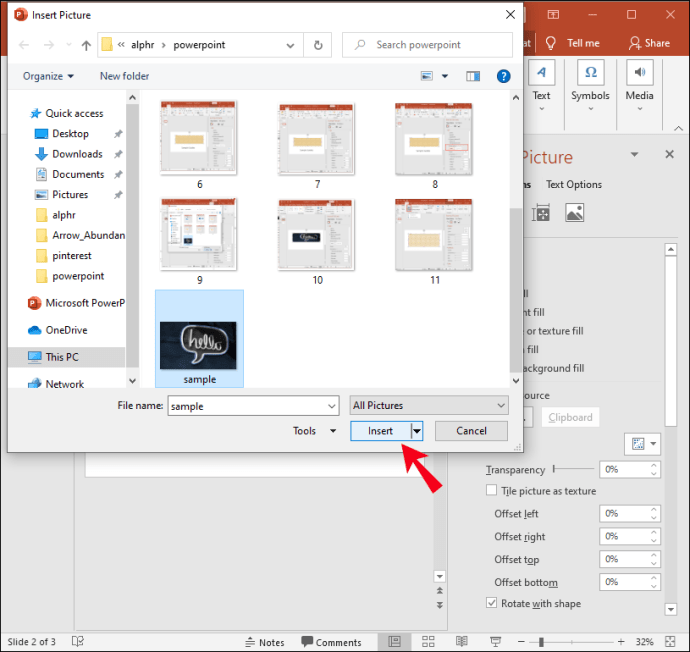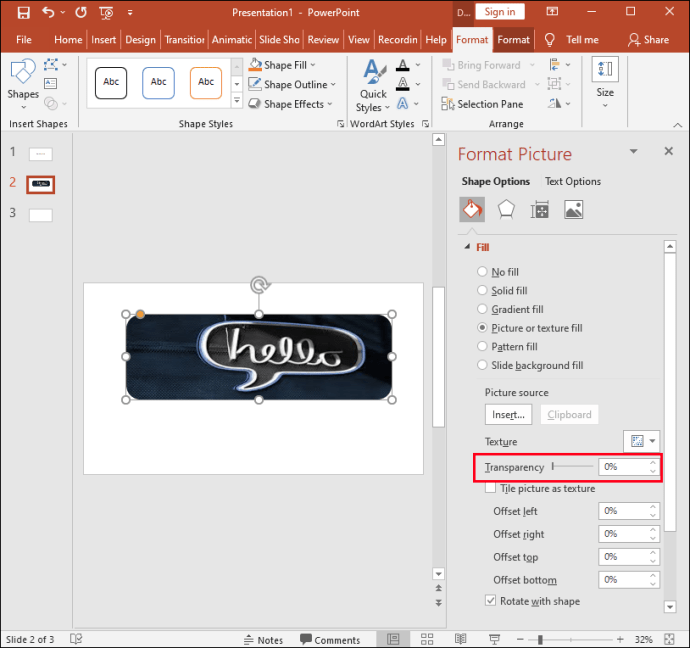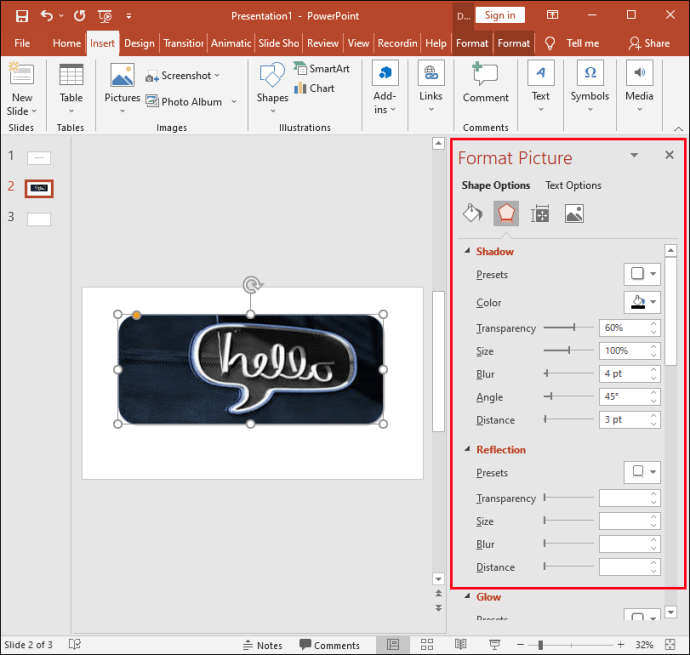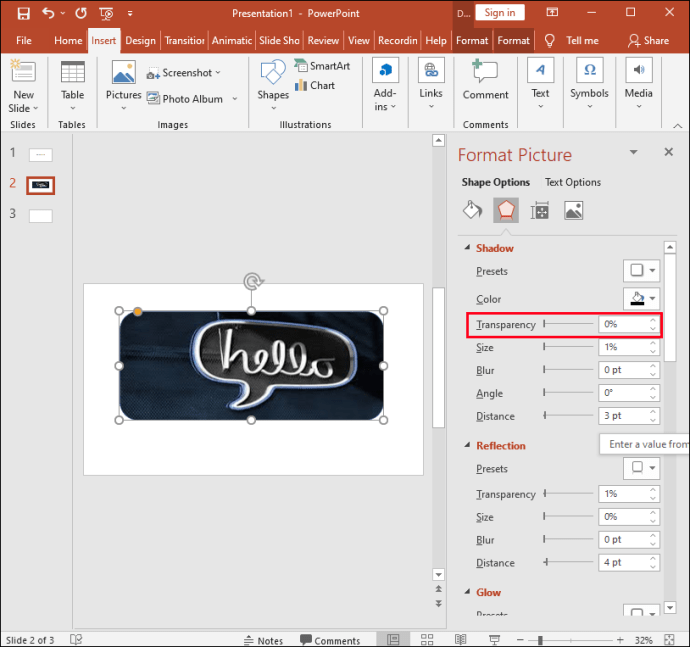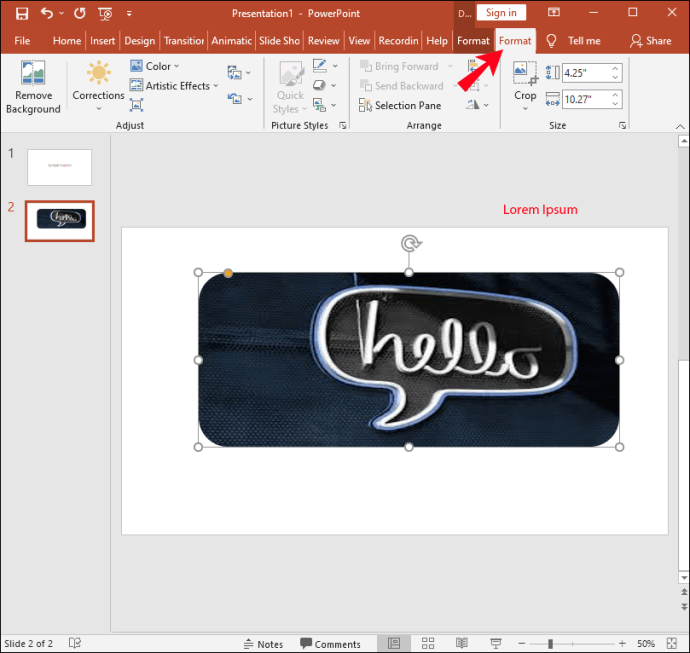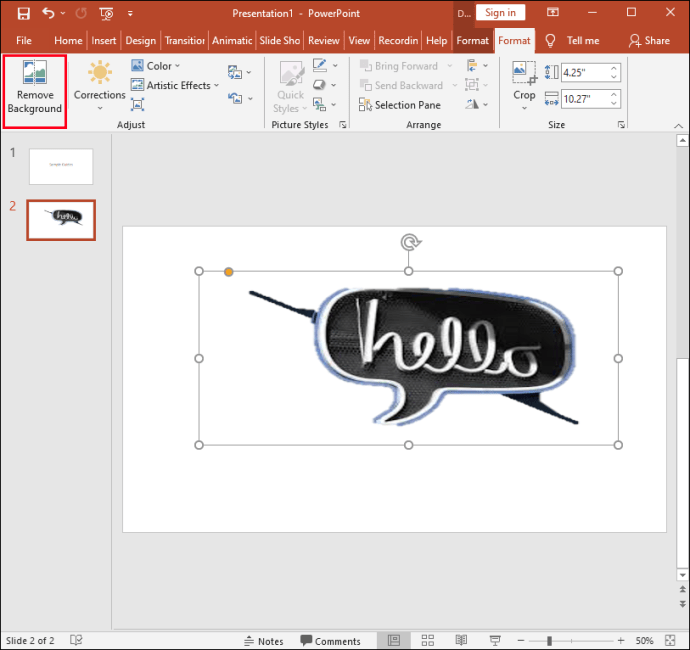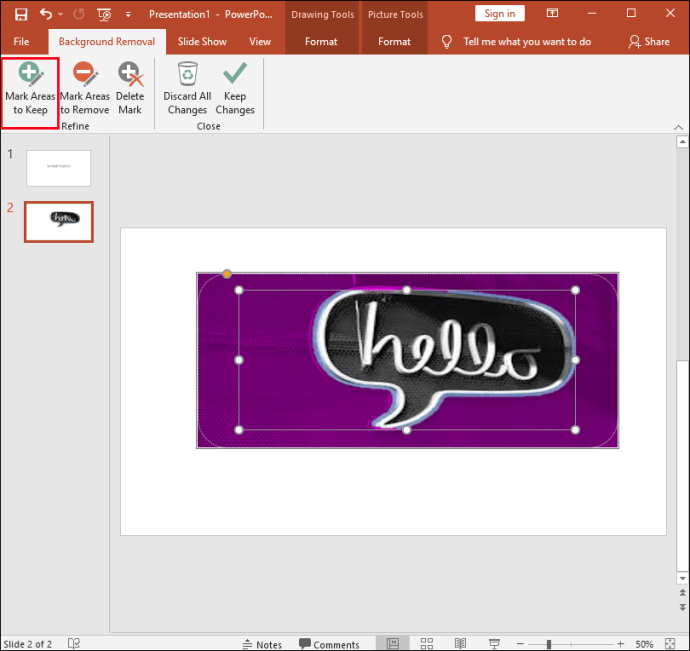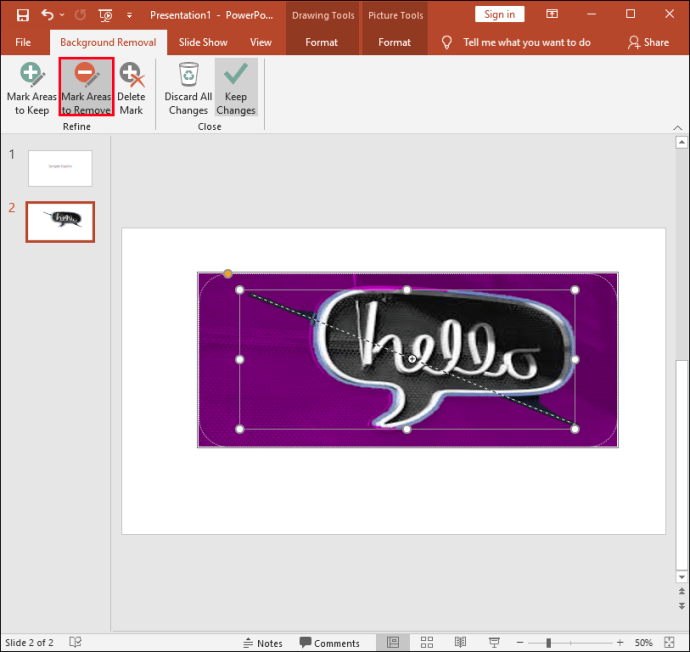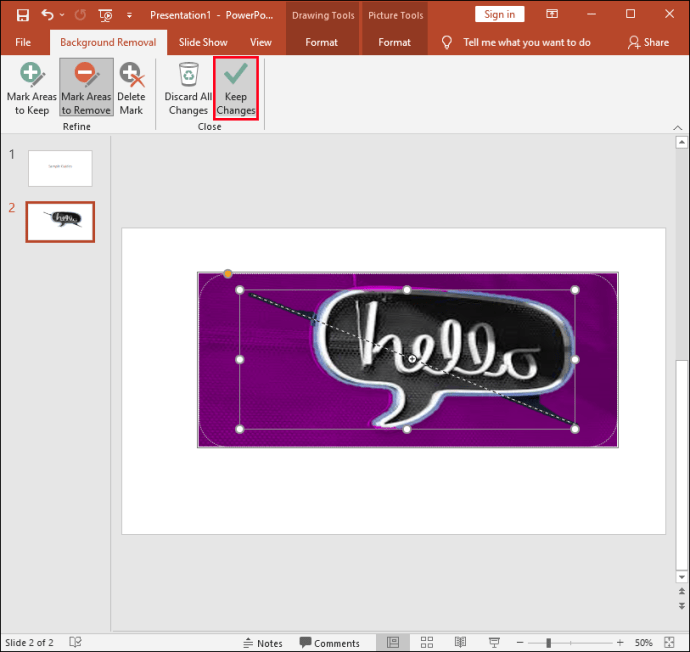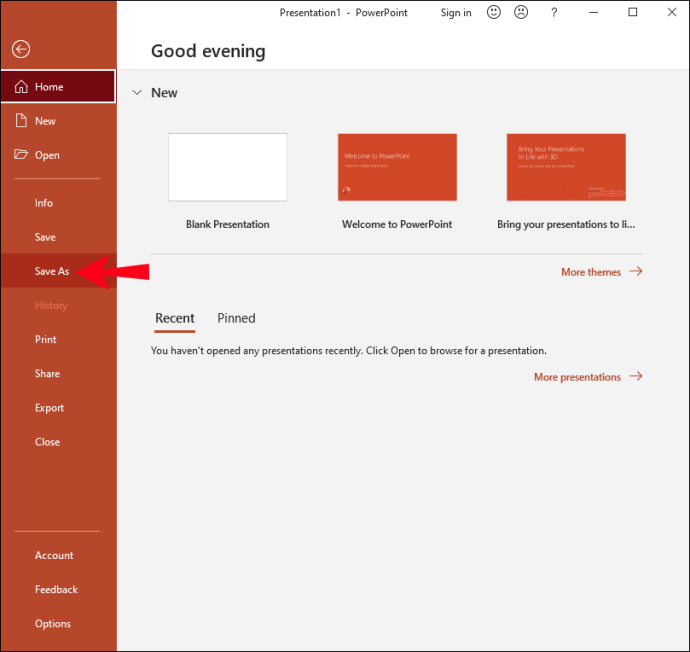V powerpointových prezentacích hrají vizuální prvky, zejména obrázky, klíčovou roli při zprostředkování zamýšleného sdělení. Někdy je ale potřeba snímky mírně upravit, aby lépe odpovídaly celkovému záměru prezentace.
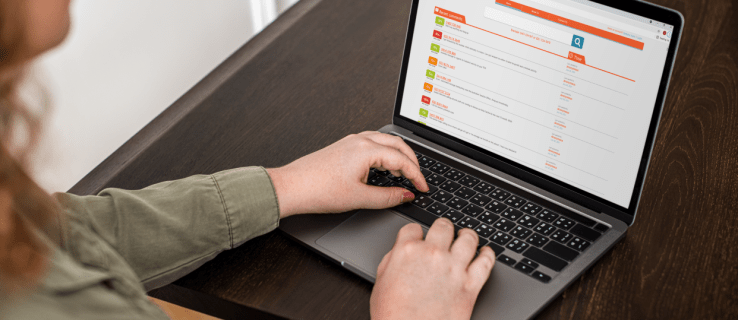
Zprůhledněním pozadí obrázku lze snížit jeho intenzitu, což pomůže upoutat pozornost publika na důležitější prvky v popředí prezentace.
V tomto článku vám ukážeme, jak jednoduše lze dosáhnout zprůhlednění pozadí obrázku, jeho částí, a také jak obrázek případně odstranit, pokud se rozhodnete experimentovat s jinými vizuály.
Odstranění pozadí obrázku pomocí online nástroje
Než se podíváme na samotné úpravy v PowerPointu, představíme si šikovný online nástroj – TinyWow. Jde o bezplatný nástroj, který dokáže spolehlivě nahradit placené editory fotografií, a to při odstraňování pozadí obrázků. Proč se tedy obtěžovat s placeným softwarem, když totéž zvládnete zdarma s TinyWow? Zde je návod:
Otevřete Tinywow.com ve webovém prohlížeči.
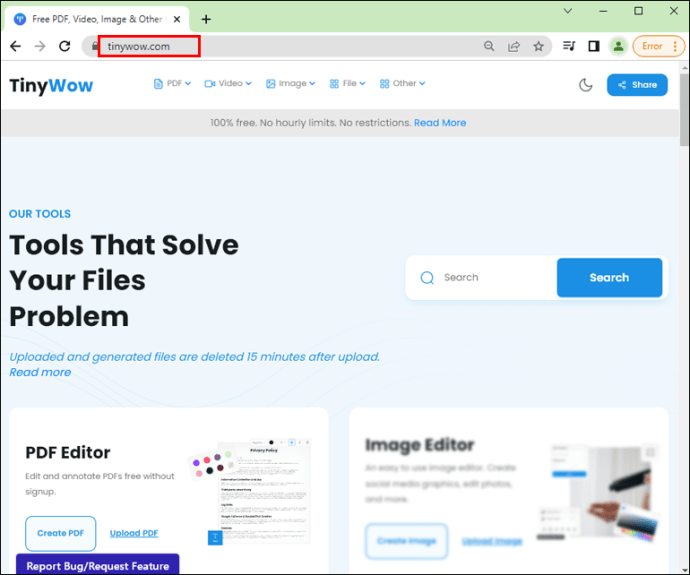 Najeďte kurzorem myši na záložku „Obrázek“ a z nabídky zvolte „Odstraňovač pozadí obrázku“.
Najeďte kurzorem myši na záložku „Obrázek“ a z nabídky zvolte „Odstraňovač pozadí obrázku“.
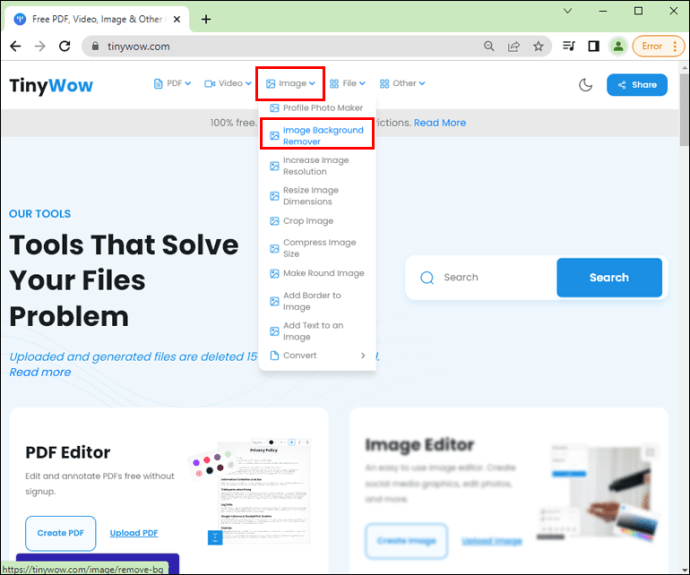 Klikněte na tlačítko „Nahrát z počítače nebo mobilu“ nebo přetáhněte soubory.
Klikněte na tlačítko „Nahrát z počítače nebo mobilu“ nebo přetáhněte soubory.
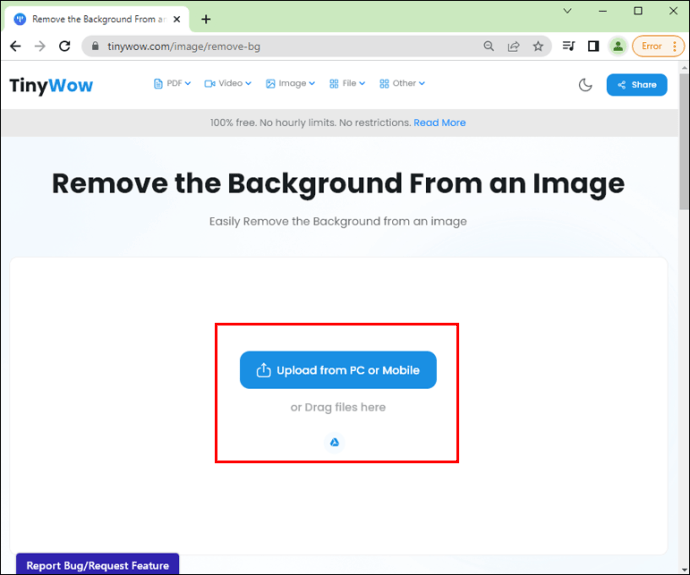 Po nahrání fotografie klikněte na tlačítko „Odebrat“.
Po nahrání fotografie klikněte na tlačítko „Odebrat“.
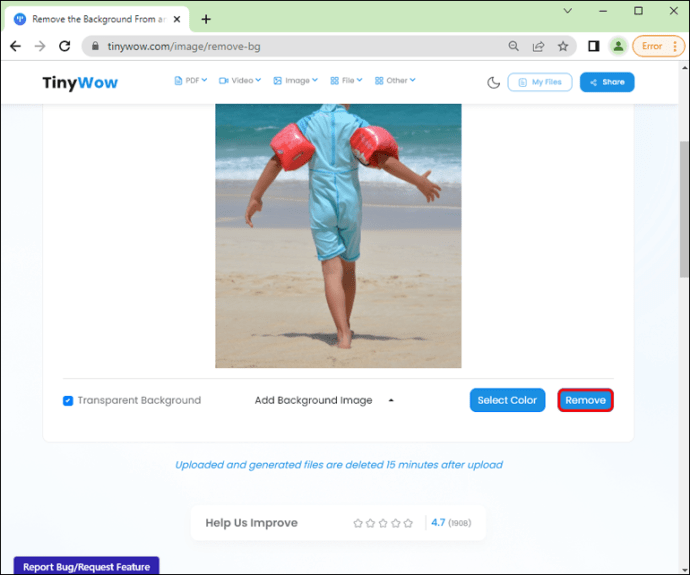 Nyní můžete upravený obrázek stáhnout. Obrázek nyní nemá pozadí.
Nyní můžete upravený obrázek stáhnout. Obrázek nyní nemá pozadí.
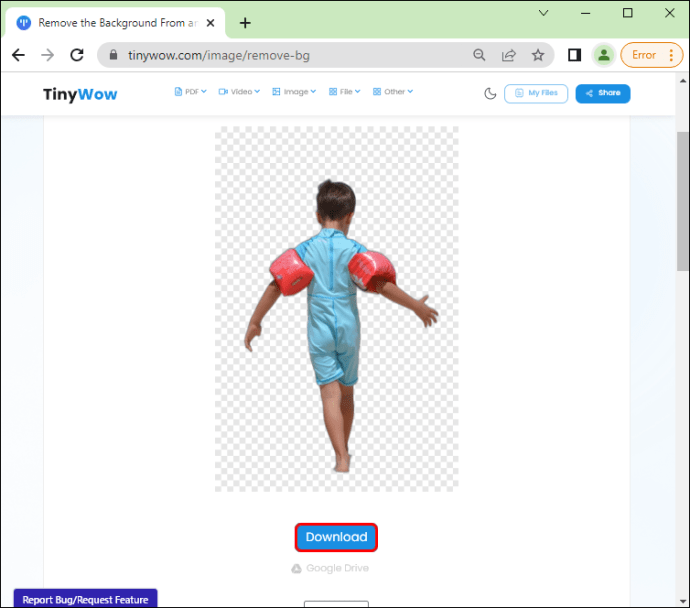
Jak docílit průhledného pozadí obrázku přímo v PowerPointu
V PowerPointu máte možnost modifikovat vzhled obrázku tak, aby odpovídal designu vaší prezentace. Můžete zprůhlednit konkrétní barvy nebo části obrázku. To se hodí, pokud vaše prezentace má specifické barevné schéma, nebo pokud potřebujete jen ztlumit jas.
Pokud chcete docílit zprůhlednění celého obrázku v PowerPointu pro Windows:
Otevřete svou prezentaci v PowerPointu.
Klikněte na „Vložit“ a následně na „Tvary“.
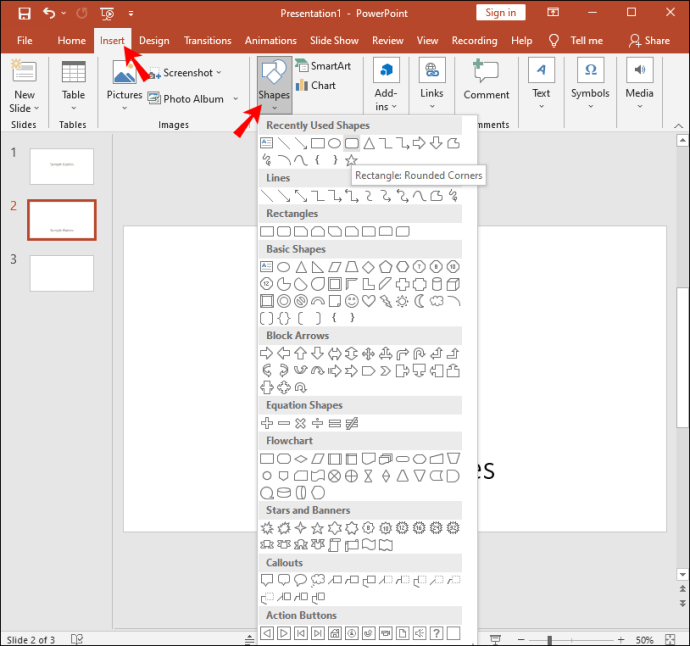 Vyberte si libovolný tvar z nabízené galerie.
Nyní nakreslete tvar, který bude přibližně stejně velký jako obrázek, který do něj chcete vložit.
Vyberte si libovolný tvar z nabízené galerie.
Nyní nakreslete tvar, který bude přibližně stejně velký jako obrázek, který do něj chcete vložit.
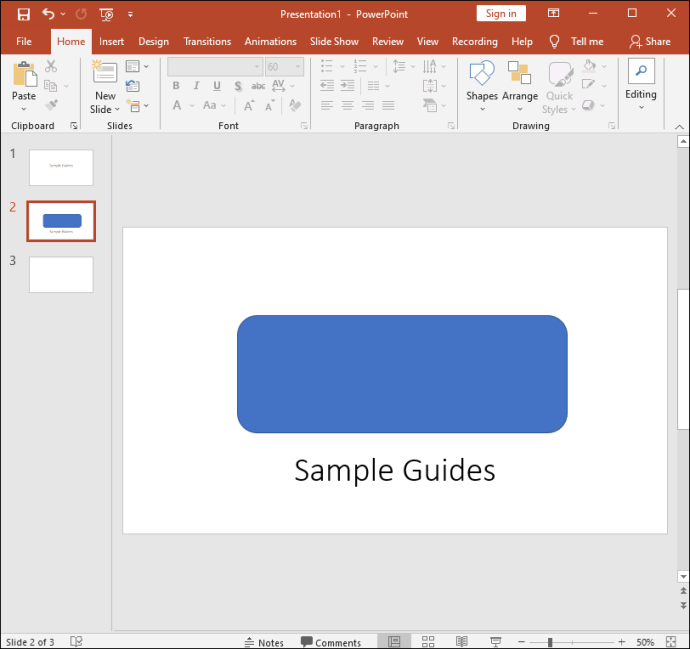 Klikněte na nakreslený tvar, poté vyberte „Formát“, „Obrys tvaru“ a „Bez obrysu“.
Klikněte na nakreslený tvar, poté vyberte „Formát“, „Obrys tvaru“ a „Bez obrysu“.
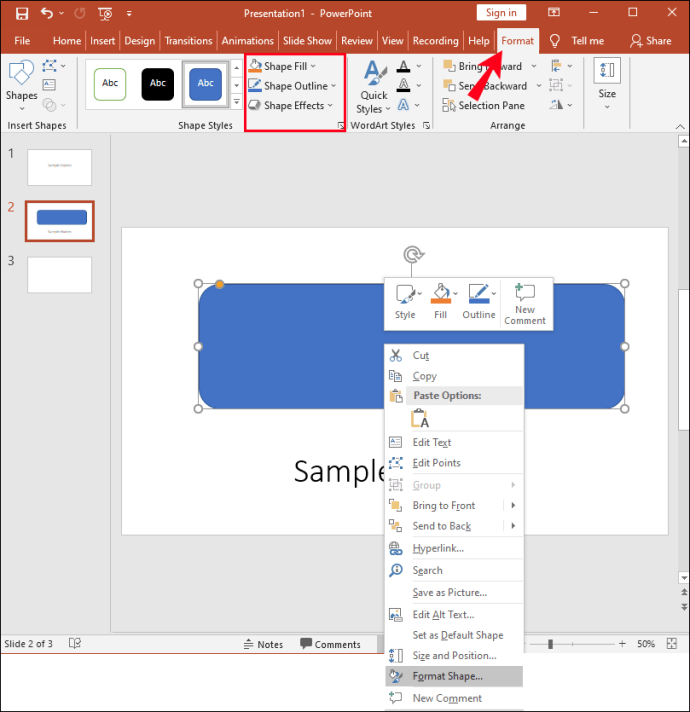 Klikněte pravým tlačítkem na tvar a vyberte možnost „Formátovat tvar“.
Klikněte pravým tlačítkem na tvar a vyberte možnost „Formátovat tvar“.
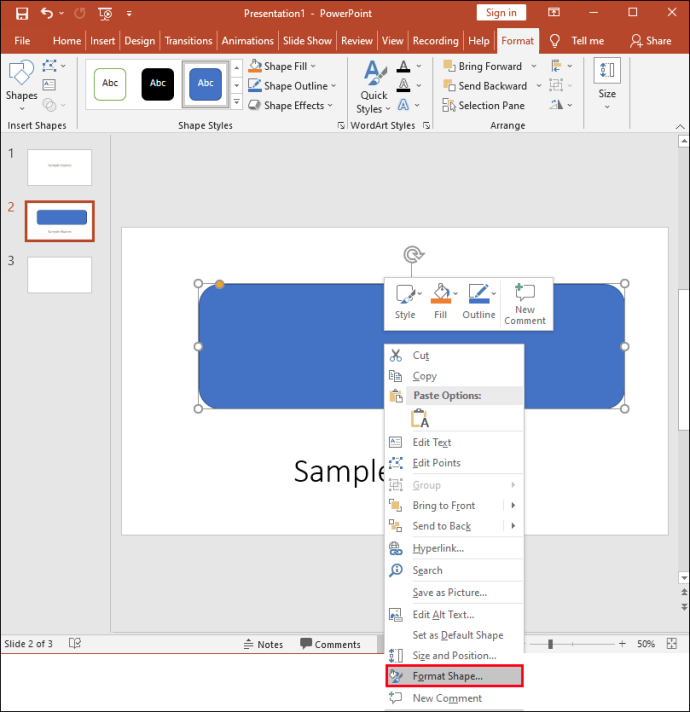 V okně „Formátovat tvar“ vyberte ikonu „Výplň“ a zvolte možnost „Textura“ nebo „Výplň obrázkem“.
V okně „Formátovat tvar“ vyberte ikonu „Výplň“ a zvolte možnost „Textura“ nebo „Výplň obrázkem“.
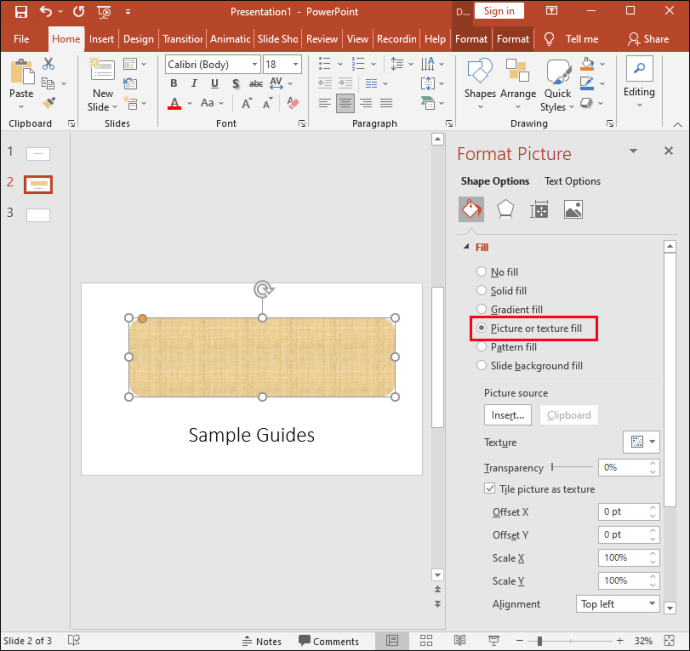 Klikněte na tlačítko „Vložit“.
Klikněte na tlačítko „Vložit“.
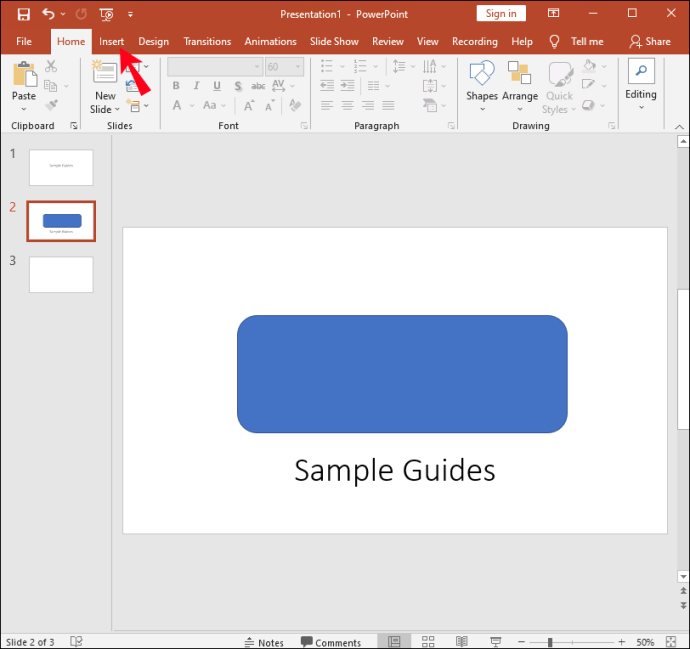 V dialogovém okně „Vložit obrázek“ vyhledejte obrázek, který chcete vložit.
V dialogovém okně „Vložit obrázek“ vyhledejte obrázek, který chcete vložit.
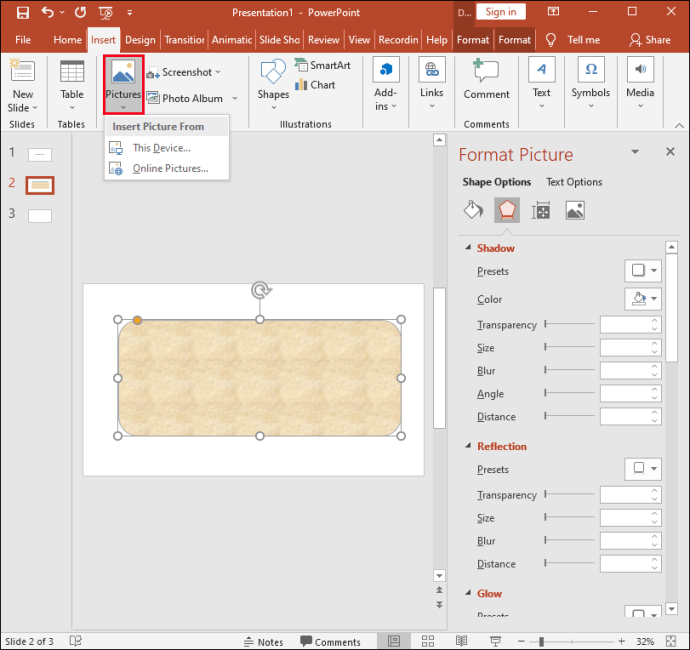 Vyberte požadovaný obrázek a klikněte na „Vložit“.
Vyberte požadovaný obrázek a klikněte na „Vložit“.
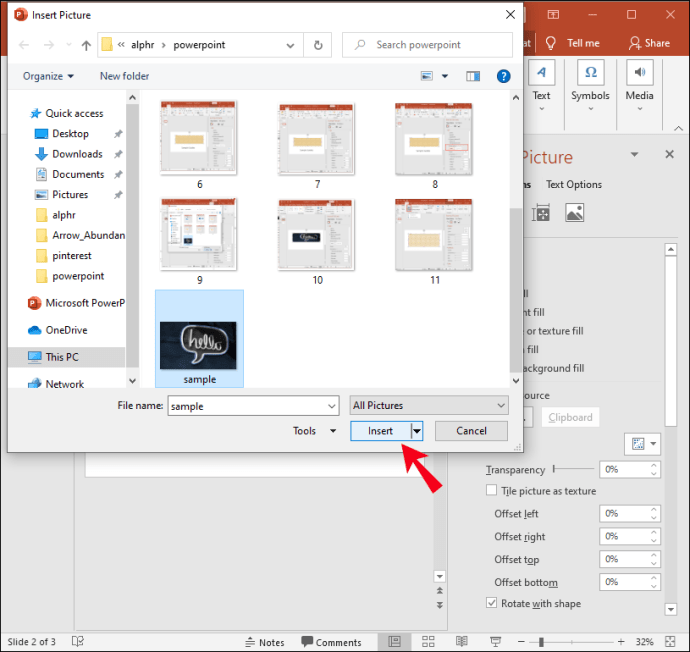 V panelu „Formátovat tvar“ najdete posuvník „Průhlednost“, který použijte k úpravě průhlednosti obrázku.
V panelu „Formátovat tvar“ najdete posuvník „Průhlednost“, který použijte k úpravě průhlednosti obrázku.
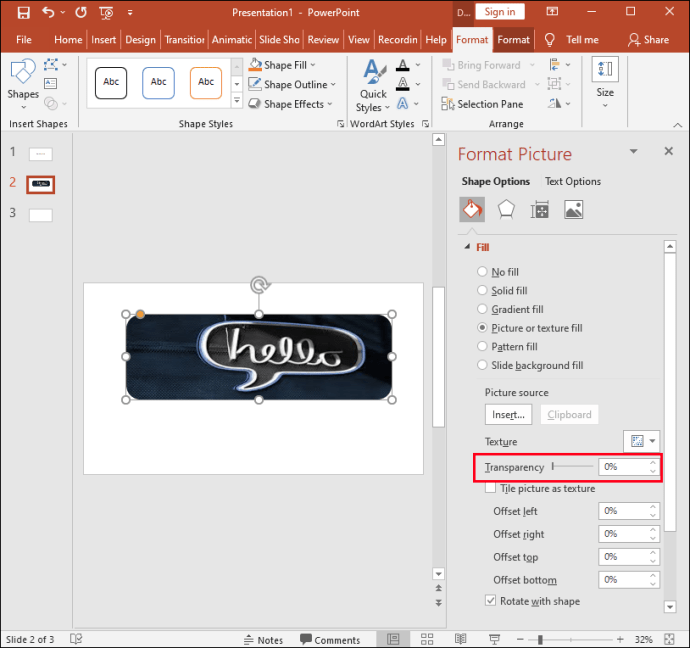 Alternativně můžete zadat hodnotu do pole vedle posuvníku. 0 % znamená úplnou neprůhlednost, 100 % naopak úplnou průhlednost.
Alternativně můžete zadat hodnotu do pole vedle posuvníku. 0 % znamená úplnou neprůhlednost, 100 % naopak úplnou průhlednost.
Poznámka: Pokud změníte poměr stran vašeho tvaru pomocí přetažení, může dojít k deformaci obrázku. Pokud obrázek do tvaru přesně nezapadá, upravte jeho vzhled pomocí změny jeho velikosti, nebo s pomocí nastavení „Offset“ pod posuvníkem průhlednosti.
Jak zprůhlednit určitou oblast obrázku:
Otevřete prezentaci v PowerPointu.
Dvakrát klikněte na obrázek. Následně v sekci „Nástroje obrázků“ vyberte „Formát nástrojů obrázku“ a dále možnost „Barva“.
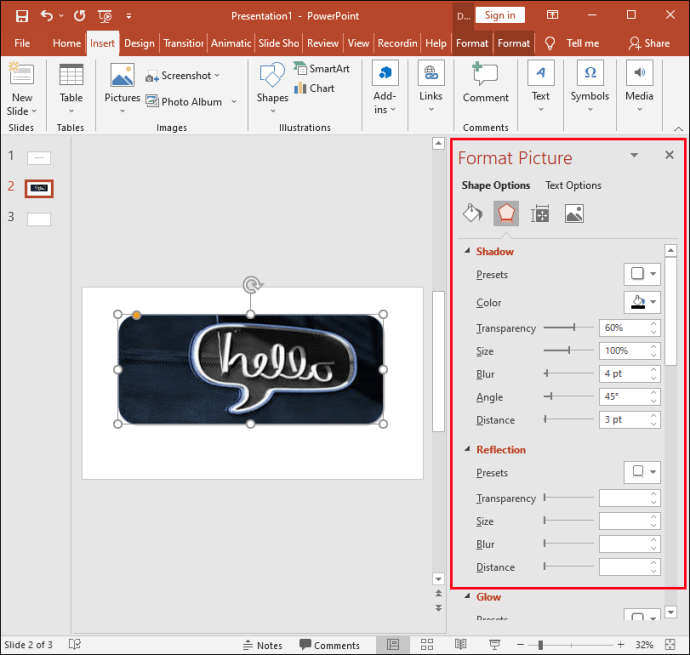 Zvolte „Nastavit průhlednou barvu“. Jakmile se kurzor změní, klikněte na barvu, kterou chcete zprůhlednit.
Zvolte „Nastavit průhlednou barvu“. Jakmile se kurzor změní, klikněte na barvu, kterou chcete zprůhlednit.
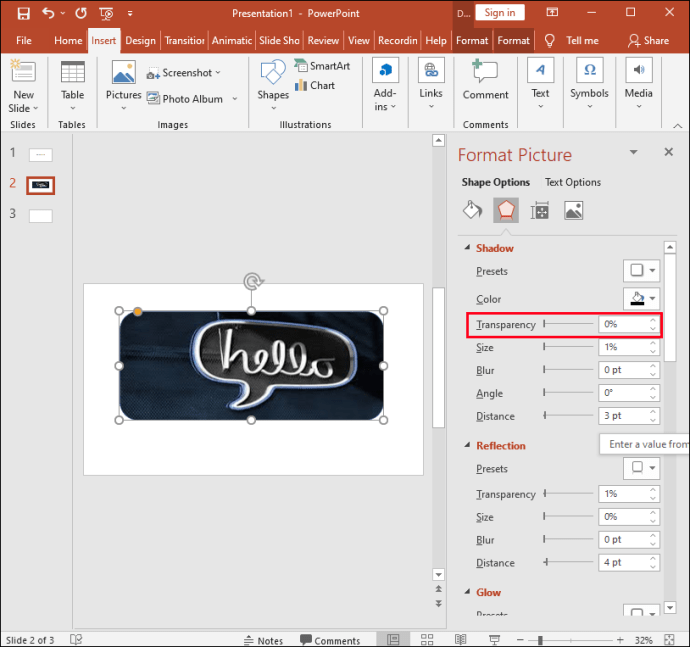 Pokud chcete vrátit provedené změny, vyberte možnost „Obnovit obraz“ ve skupině „Upravit“.
Pokud chcete vrátit provedené změny, vyberte možnost „Obnovit obraz“ ve skupině „Upravit“.
Pro zprůhlednění celého obrázku v PowerPointu pro macOS:
Otevřete prezentaci v PowerPointu.
Klikněte na obrázek, který chcete upravit.
Klikněte na záložku „Formát obrázku“ nebo „Formát tvaru“.
Vyberte možnost „Transparentnost“.
V nabídce transparentnosti klikněte na předvolbu nebo pro více možností klikněte na „Možnosti transparentnosti obrazu“ v dolní části.
Vpravo se otevře panel „Formátovat obrázek“.
V sekci „Transparentnost obrázku“ přetáhněte posuvník doprava a nastavte požadované procento transparentnosti, nebo zadejte hodnotu do příslušného pole.
- Procento průhlednosti se pohybuje od 0% (úplná neprůhlednost) až po 100% (úplná průhlednost).
Jak zprůhlednit určitou oblast obrázku v macOS:
Otevřete prezentaci v PowerPointu.
Klikněte na obrázek, jehož barvy chcete zprůhlednit.
V sekci „Formát obrázku“ klikněte na „Barva“ a poté na „Nastavit průhlednou barvu“.
Klikněte na barvu, kterou chcete na obrázku zprůhlednit.
Zprůhlednění tvaru v PowerPointu
Otevřete PowerPoint.
Klikněte na „Vložit“ a poté na „Tvary“.
Vyberte si tvar z galerie, nakreslete jej v požadované velikosti.
Klikněte na tvar pravým tlačítkem a z menu zvolte „Formátovat tvar“.
Na panelu otevřete sekci „Vyplnit“.
Nyní posuňte posuvník „Průhlednost“ doprava a upravte míru průhlednosti dle potřeby.
Jak používat nástroj Odebrat pozadí v PowerPointu
Pro odstranění pozadí fotografie pomocí nástroje „Odebrat pozadí“:
Spusťte PowerPoint a vyberte fotografii, kterou chcete upravovat.
Klikněte na „Nástroje obrázků“, dále na záložku „Formát“ a nakonec na „Odebrat pozadí“.
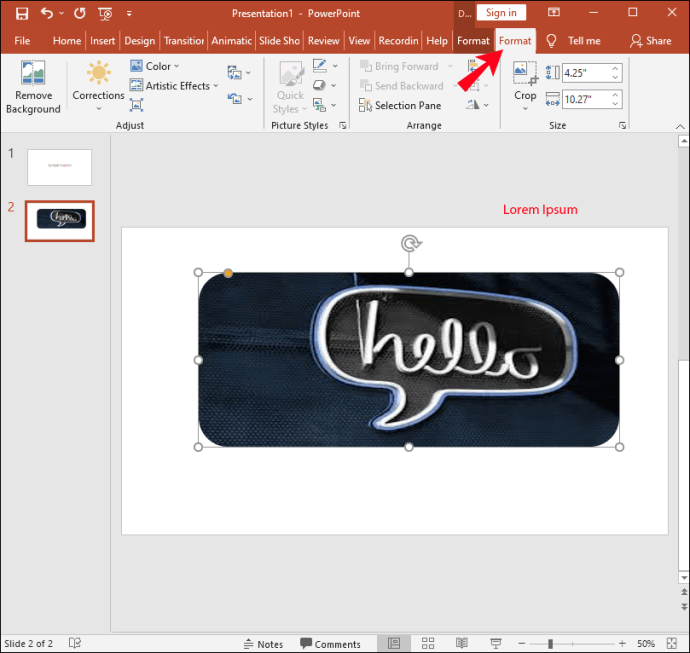 V nástrojích „Odstranění pozadí“:
V nástrojích „Odstranění pozadí“:
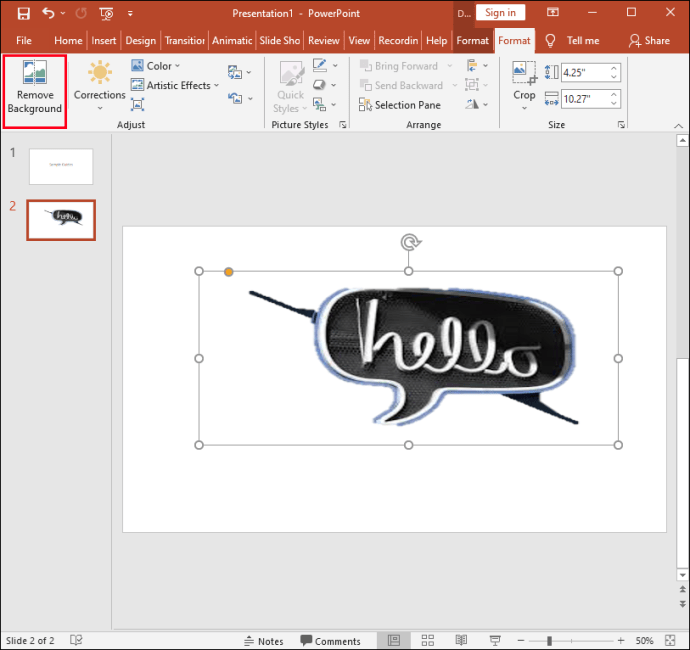
- Vyberte možnost „Označit oblasti k zachování“ a nakreslete části, které chcete ponechat.
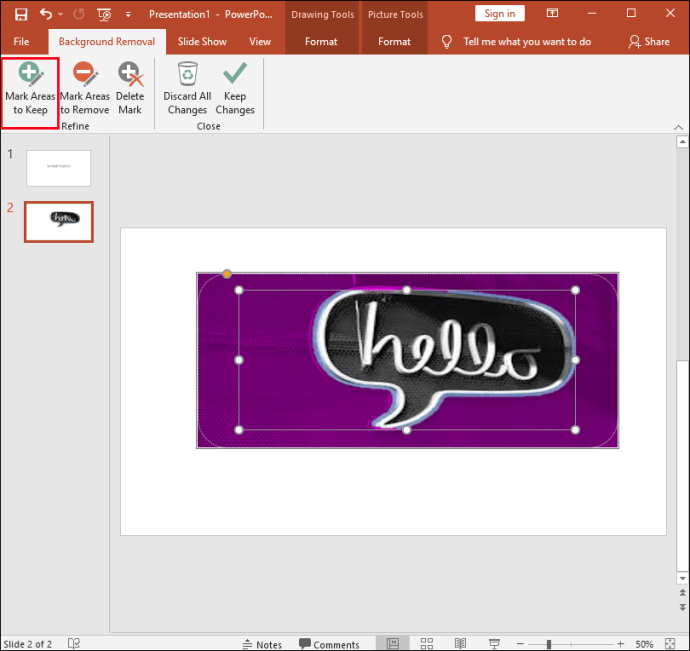
- Vyberte „Označit oblasti k odstranění“ a nakreslete části, které chcete odebrat.
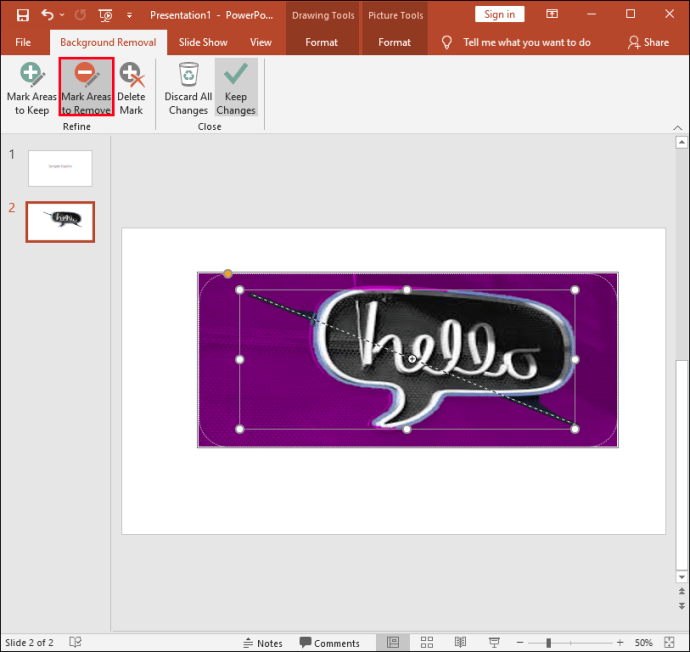
Po dokončení úprav klikněte na „Ponechat změny“.
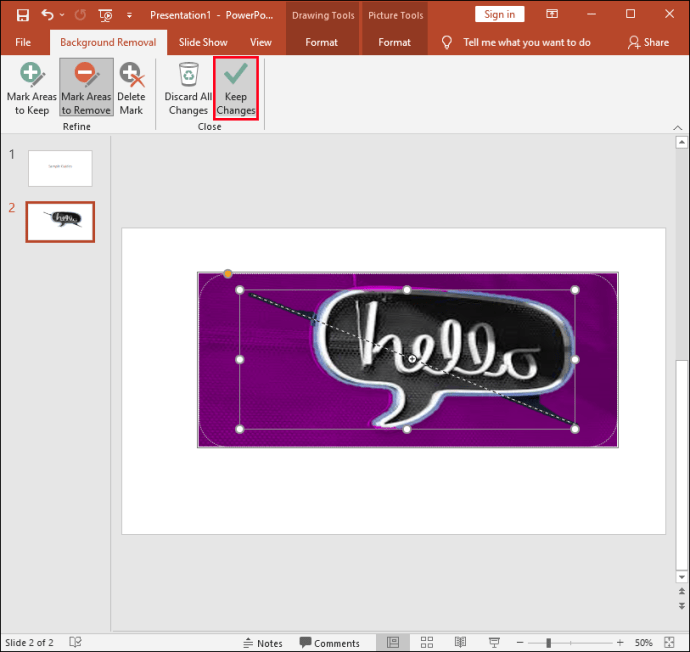 Pro uložení upraveného obrázku zvlášť, klikněte na něj pravým tlačítkem a vyberte „Uložit jako obrázek“.
Pro uložení upraveného obrázku zvlášť, klikněte na něj pravým tlačítkem a vyberte „Uložit jako obrázek“.
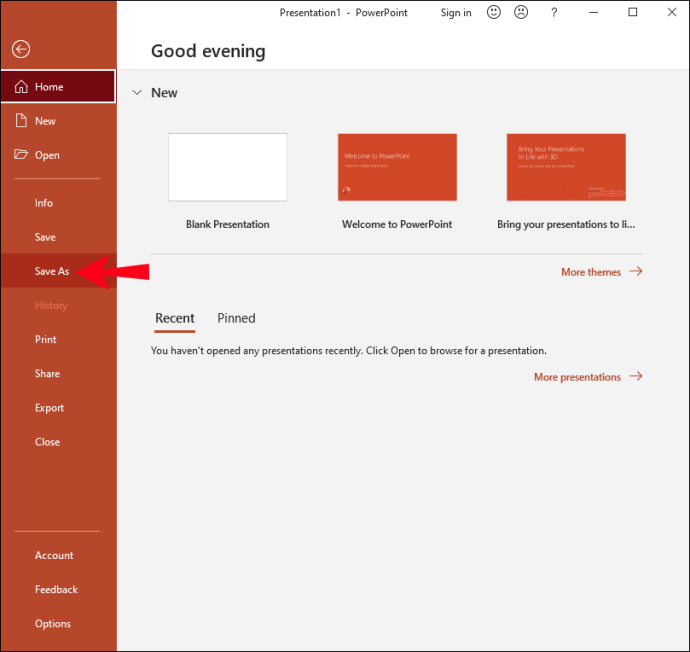
Průhlednost v PowerPoint prezentacích
PowerPoint nabízí mnoho funkcí pro úpravu obrázků, díky kterým dosáhnete požadovaného vzhledu prezentace. Pomocí nástroje pro nastavení průhlednosti můžete zprůhlednit celý obrázek na pozadí pro jemnější vzhled, nebo jen jeho části pro dosažení vrstveného efektu. Navíc lze libovolně nastavovat úroveň průhlednosti.
Ukázali jsme si, jak změnit průhlednost vašeho obrázku na pozadí, a jak provést další úpravy. Myslíte si, že změny, které jste na obrázcích provedli, pomohly vylepšit vaši prezentaci? Jaký byl podle vás dojem z vaší prezentace? Rádi bychom slyšeli, jak se vám dařilo s designem prezentace, podělte se o své zkušenosti v sekci komentářů níže.